Wix App: Mitgliedsabzeichen erstellen und verwalten
4 min
In diesem Artikel
- Ein Abzeichen erstellen
- Einem Mitglied ein Abzeichen zuweisen
- Ein Abzeichen von einem Mitglied entfernen
Erstelle auffällige Abzeichen und weise sie bestimmten Mitgliedern deiner Online-Community zu, damit sie sich von anderen abheben. Du kannst sie den Mitgliedern zuweisen, die am meisten zu deiner Website beitragen, die Experten in einem Thema sind, oder jedem Mitglied mit einer besonderen Rolle. Du kannst Abzeichen auch direkt aus der Wix App entfernen.

Tipp:
Auf dem Desktop erstellte Abzeichen werden auch in der App von Wix angezeigt.
Ein Abzeichen erstellen
Erstelle so viele Abzeichen, wie du möchtest. Gib einfach einen Namen ein und passe die Farben und Symbole an.
Um ein neues Abzeichen zu erstellen:
- Öffne die entsprechende Website in der Wix App.
- Tippe unten auf Verwalten
 .
. - Tippe auf Kunden & Leads und wähle Abzeichen aus.
- Tippe auf + Neues Abzeichen erstellen.
- Erstelle ein neues Abzeichen und passe es an:
- Gib einen Abzeichennamen ein.
- (Optional) Gib eine Beschreibung ein, um deinen Mitgliedern mitzuteilen, wofür dein Abzeichen bestimmt ist.
- (Optional) Passe das Design deines Abzeichens an:
- Abzeichen-Symbol: Tippe auf das Symbol für Hinzufügen
 und wähle ein Symbol für dein Abzeichen aus.
und wähle ein Symbol für dein Abzeichen aus. - Hintergrundfarbe: Wähle die Hintergrundfarbe deines Abzeichens: Tippe auf eine der Farben oder tippe auf das Symbol für Hinzufügen
 , um eine individuelle Farbe hinzuzufügen.
, um eine individuelle Farbe hinzuzufügen. - Textfarbe: Die Farbe des Textes deines Abzeichens ändern: Tippe auf eine der Farben oder tippe auf das Symbol für Hinzufügen
 , um eine individuelle Farbe hinzuzufügen.
, um eine individuelle Farbe hinzuzufügen.
- Abzeichen-Symbol: Tippe auf das Symbol für Hinzufügen
- Tippe auf Speichern.
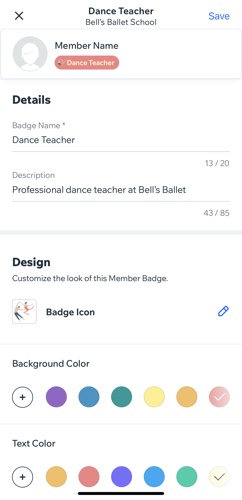
Tipp:
Tippe auf Abzeichen vergeben, um dein neues Abzeichen den entsprechenden Mitgliedern zuzuweisen.
Einem Mitglied ein Abzeichen zuweisen
Nachdem du dein Abzeichen erstellt hast, weise es den entsprechenden Mitgliedern zu, damit es neben deren Namen in der Mitgliederliste angezeigt wird.
Um ein Abzeichen zuzuweisen:
- Öffne die entsprechende Website in der Wix App.
- Tippe auf das Symbol für Verwalten
 .
. - Tippe auf Kunden & Leads und wähle Mitglieder.
- Tippe neben dem entsprechenden Mitglied auf das Symbol für Weitere Aktionen
 .
. - Tippe auf Abzeichen vergeben.
- Aktiviere das/die Kontrollkästchen neben den entsprechenden Abzeichen.
- Tippe auf Speichern.
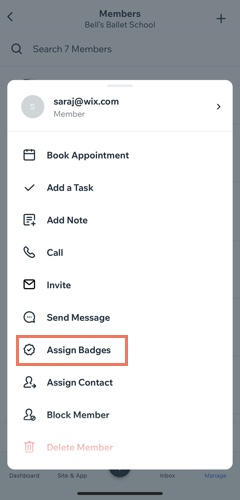
Möchtest du mehreren Mitgliedern gleichzeitig ein Abzeichen zuweisen?
Im Bereich Abzeichen kannst du mehreren Mitgliedern gleichzeitig ein Abzeichen zuweisen.
Ein Abzeichen von einem Mitglied entfernen
Du kannst die Zuweisung eines Abzeichens jederzeit aufheben, wenn du es nicht mehr neben einem bestimmten Mitglied anzeigen möchtest.
Wichtig:
Abzeichen können verwendet werden, um zu steuern, welche Tabs bestimmte Mitglieder sehen. Erfahre mehr über das Festlegen von Tab-Berechtigungen für Mitglieder.
Um ein Abzeichen von einem Mitglied zu entfernen:
- Öffne die entsprechende Website in der Wix App.
- Tippe auf das Symbol für Verwalten
 .
. - Tippe auf Kunden & Leads und wähle Mitglieder.
- Tippe auf das Symbol für Weitere Aktionen
 neben dem entsprechenden Mitglied.
neben dem entsprechenden Mitglied. - Tippe auf Abzeichen verwalten.
- Deaktiviere das/die Kontrollkästchen neben den entsprechenden Abzeichen.
- Tippe auf Speichern.
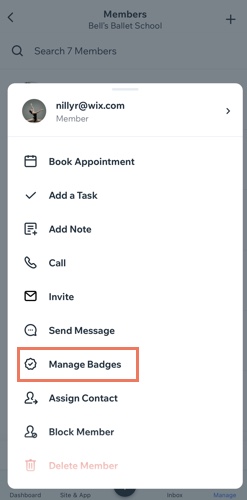
Möchtest du ein Abzeichen von mehreren Mitgliedern gleichzeitig entfernen?
Im Abschnitt „Abzeichen“ kannst du ein Abzeichen von mehreren Mitgliedern gleichzeitig entfernen.

